Det pålidelige iCloud-dokumentgendannelsesværktøj og alternativer
 Skrevet af Valyn Hua / 30. maj 2023 09:00
Skrevet af Valyn Hua / 30. maj 2023 09:00 Når vi opretter vigtige skriftlige oplysninger, gemmer vi dem ofte som dokumenter. Og at miste dem er et stressende problem, du skal løse med det samme. Men hvis du sikkerhedskopierer dine dokumenter ved hjælp af iCloud, er der intet at bekymre sig om.
Gendannelse af dem er det mindste, du kan gøre for at undgå at miste dine dokumenter for altid. Så vær rolig med dette indlæg! Det vil vise dig det førende iCloud-dokumentgendannelsesværktøj og dets alternativer. Du vil sætte pris på denne artikel, hvis du læser hele indholdet. Så kom videre.
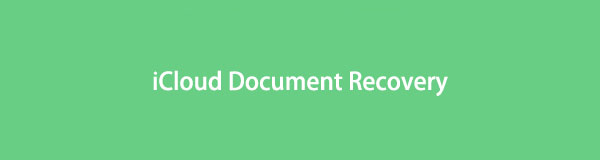

Guide liste
Del 1. Bedste iCloud-dokumentgendannelse - FoneLab iPhone Data Recovery
Det førende iCloud-dokumentgendannelsesværktøj er FoneLab iPhone Data Recovery. Det har 3 gendannelsesfunktioner, som du kan bruge til dine mistede dokumenter. Det inkluderer direkte gendannelse fra din telefon ved hjælp af et USB-kabel. Også iTunes backup, og især iCloud backups. Det giver dig også mulighed for at se forhåndsvisningen af dine slettede og eksisterende data. I dette tilfælde kan du filtrere de nøjagtige data, du skal gendanne.
Med FoneLab til iOS vil du gendanne de mistede / slettede iPhone-data, herunder fotos, kontakter, videoer, filer, WhatsApp, Kik, Snapchat, WeChat og flere data fra din iCloud eller iTunes-sikkerhedskopi eller enhed.
- Gendan fotos, videoer, kontakter, WhatsApp og flere data let.
- Forhåndsvisning af data inden gendannelse.
- iPhone, iPad og iPod touch er tilgængelige.
Desuden kan du redde dine data, uanset hvordan du mister dem. For at gendanne iCloud-dokumenter på iPhones skal du følge nedenstående trin.
Trin 1Download FoneLab iPhone Data Recovery ved at klikke på Gratis download ikon. Derefter skal du konfigurere det og klikke på Installer knap. Derefter vil computeren starte værktøjet. Senere vil den vise dig sine 3 funktioner til dine iPhone-data. Klik venligst på iPhone Data Recovery på venstre side.
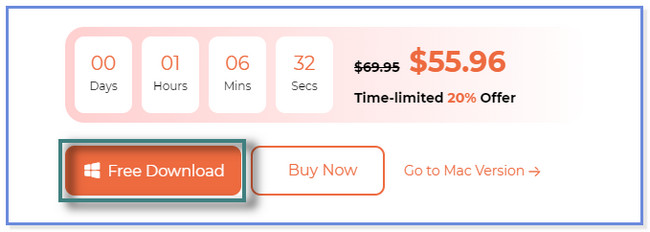
Trin 2Til venstre for værktøjet vil du se softwarens 3 gendannelsestilstande. Nederst skal du vælge Gendan fra iCloud knappen med a Cloud .
Bemærk: Opdag venligst de andre gendannelsesfunktioner til fremtidig reference.
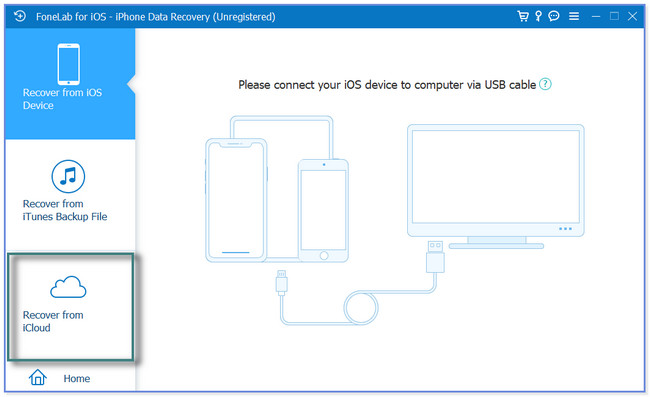
Trin 3Softwaren viser dig login-grænsefladen fra din iCloud-konto. Indtast eller indtast dit Apple-id og adgangskoden, hvor du gemte dine dokumenter. Tryk derefter på Enter-tasten eller pil-højre-ikonet for at fortsætte.
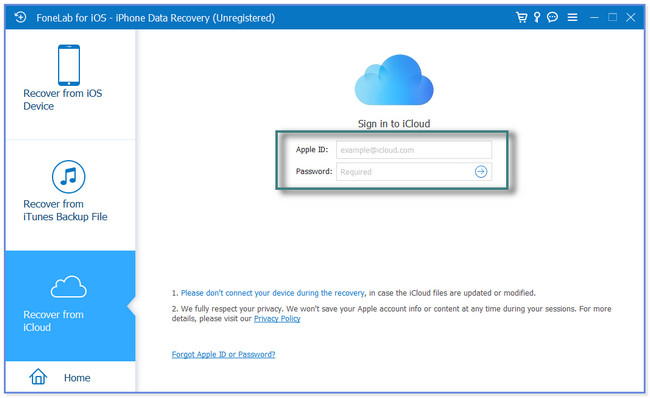
Trin 4Vælg de data, du vil gendanne. Du kan gendanne fra en iCloud-sikkerhedskopi ved at vælge dens knap under de data, du ser på skærmen. Klik derefter på Starten for at fortsætte.
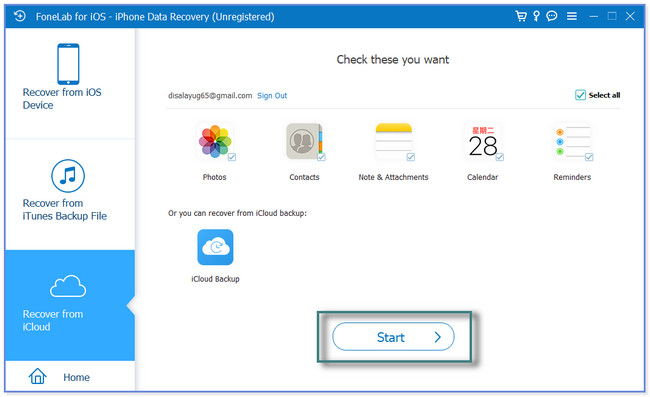
Trin 5Softwaren scanner data fra din iCloud-konto. Resultaterne eller resultaterne vises i venstre side af softwaren. Vælg venligst de dokumenter, du vil hente. Når du er færdig med at vælge, skal du klikke på Recover knappen i nederste højre hjørne. Gendannelsesprocessen varer kun et par sekunder. Find de dokumenter, du hentede bagefter.
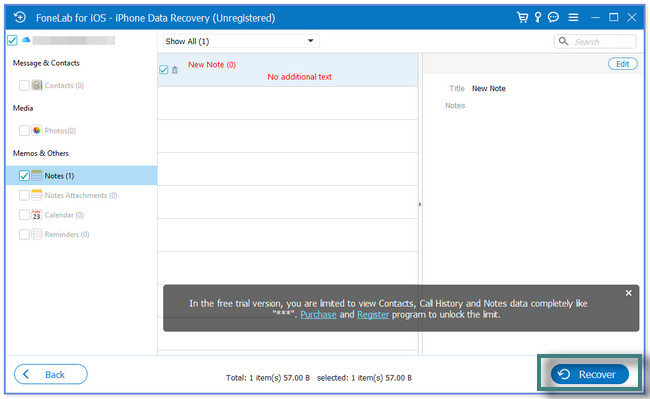
Del 2. Alternative værktøjer til iCloud-dokumentgendannelse
Vi er klar over, at der er mange værktøjer til iCloud-dokumentgendannelse. Men dette indlæg listede de førende alternativer til FoneLab iPhone Data Recovery. Men de fleste af dem indeholder ulemper, såsom fejl og forsinkelser, der kan ødelægge dine oplevelser. Kig på den alternative software nedenfor til iCloud Drive-gendannelse på iPhone.
Med FoneLab til iOS vil du gendanne de mistede / slettede iPhone-data, herunder fotos, kontakter, videoer, filer, WhatsApp, Kik, Snapchat, WeChat og flere data fra din iCloud eller iTunes-sikkerhedskopi eller enhed.
- Gendan fotos, videoer, kontakter, WhatsApp og flere data let.
- Forhåndsvisning af data inden gendannelse.
- iPhone, iPad og iPod touch er tilgængelige.
Mulighed 1. iMyFone iCloud Data Recovery
iMyFone iCloud Data Recovery kan gendanne dokumenter fra iCloud og dens backup. Det understøtter mange gendannede data, såsom fotos, kontakter, beskeder osv.
Men denne software kræver, at du bedømmer softwaren, før du kan bruge den. Du kan heller ikke lukke softwaren med det samme. Det kræver, at du først giver feedback om softwaren.
Hent slettede iCloud-dokumenter på iPhone ved hjælp af denne software. Følg nedenstående trin for mere om en vellykket proces.
Trin 1Gå til det officielle websted for iMyFone iCloud Data Recovery. Find og klik på Gratis download knap. Det er til venstre for hovedgrænsefladen. Derefter vil downloadprocessen kun være hurtig. Men installationen vil vare over 5 minutter, fordi den vil vise dig annoncer først. Start softwaren bagefter.
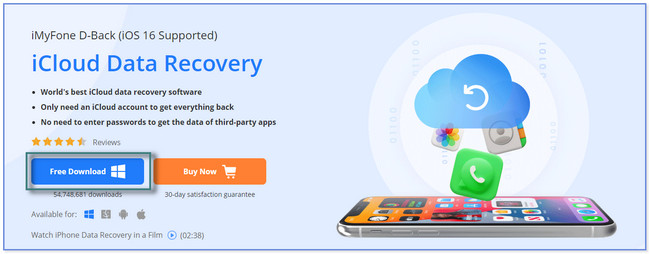
Trin 2Du vil bemærke de forskellige funktioner i softwaren. Alt du skal gøre er at sætte kryds iPhone Recovery øverst.
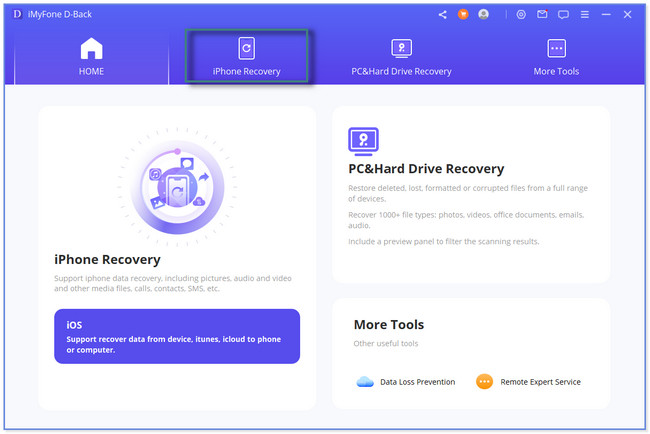
Trin 3I bunden af softwaren skal du vælge Gendan fra iCloud knap. Derefter vil du se de 2 muligheder for at gendanne de dokumenter, du har gemt på iCloud. Vælg venligst mellem iCloud or iCloud Backup valgmuligheder.
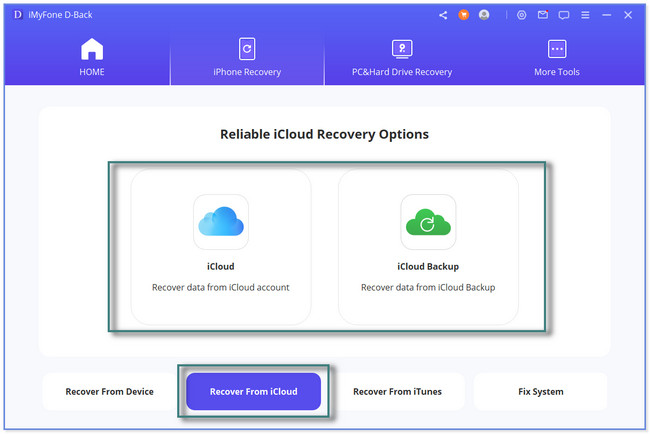
Trin 4Softwaren vil tvinge dig til at logge ind på din iCloud-konto. Brug dit Apple-id og din adgangskode til iCloud-kontoen. Vælg de data, du vil gendanne. Klik på Scan knappen bagefter. Scanningsprocesresultaterne vises i venstre side af værktøjet. Vælg venligst Dokumenter afsnittet for at se de gendannede filer. Vælg derefter de dokumenter, du vil hente, og klik på knappen Gendan. Gendannelsesprocessen vil tage mere end 10 minutter. Det afhænger af hastigheden på din Wi-Fi eller internetforbindelse. Efter proceduren skal du frakoble din iPhone fra computeren.
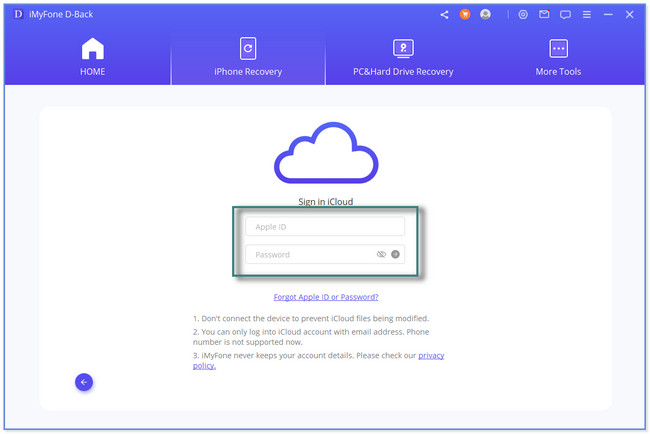
Mulighed 2. PhoneRescue
Ligesom de 2 tidligere gendannelsesværktøjer kan PhoneRescue hjælpe dig med at gendanne iCloud-dokumenter. Men gendannelsesprocessen kan tage for meget tid ved at bruge dette værktøj. Det tillader dig ikke at gendanne meget data i processen. Det ville være bedst at behandle hver af dem ud fra deres klassifikationer. Desuden hænger softwaren og halter ud af ingenting.
Vil du bruge denne software? Brug venligst guiden som en tutorial nedenfor.
Trin 1På hjemmesiden for PhoneRescue-værktøjet skal du klikke på Gratis download knap. Det er ved siden af iOS Data Recovery på venstre side. Computeren begynder at downloade softwaren bagefter. Indstil det senere, og åbn softwaren til computeren.
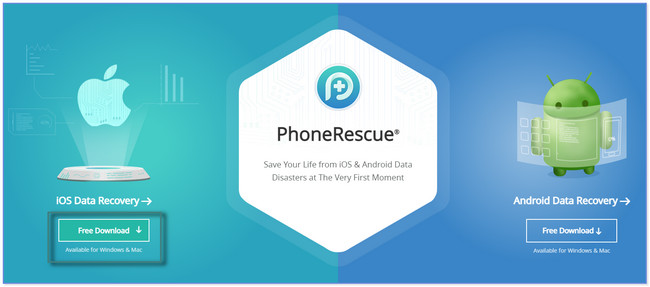
Trin 2Klik på knappen Gendan fra iCloud knap. Klik derefter på pil-højre-ikonet for at fortsætte til næste skærmbillede. Du vil se Log på iCloud skærmen. Indtast dit Apple ID, inklusive dets adgangskode, på boksen, og tryk på Indtast nøgleikon på dit tastatur for at logge ind.
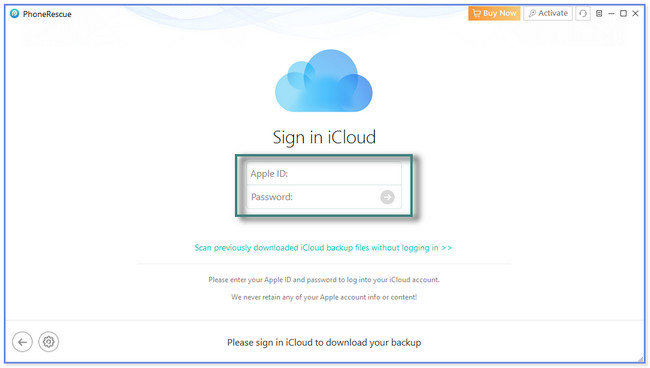
Trin 3Vælg de data, du vil gendanne fra din iCloud-konto. Du kan også klikke på iCloud Backup knappen, hvis du har seneste sikkerhedskopiering af dine dokumenter. Senere vil softwaren scanne data fra din konto. Vælg de dokumenter, du vil hente bagefter. Klik derefter på pil-ned-knappen for at gendanne dem.
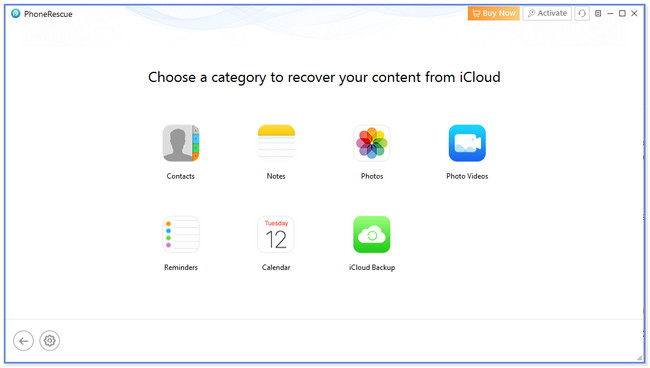
Med FoneLab til iOS vil du gendanne de mistede / slettede iPhone-data, herunder fotos, kontakter, videoer, filer, WhatsApp, Kik, Snapchat, WeChat og flere data fra din iCloud eller iTunes-sikkerhedskopi eller enhed.
- Gendan fotos, videoer, kontakter, WhatsApp og flere data let.
- Forhåndsvisning af data inden gendannelse.
- iPhone, iPad og iPod touch er tilgængelige.
Del 3. Ofte stillede spørgsmål om iCloud-dokumentgendannelse
1. Hvordan finder man iCloud-dokumenter på iPhones?
Søg venligst efter icloud.com-webstedet på din computer, iPhone og appen Filer. Derefter skal du logge ind på websiden. Indtast dit Apple-id og kontoadgangskoden. Det vil bede dig om 2-faktor-godkendelse. Gå derefter til iCloud Drive-sektionen øverst. Gå til sektionen Gennemse i venstre side af din konto. Og se efter de dokumenter, du vil se.
2. Hvorfor kan jeg ikke åbne Word-dokumenter på min iPhone?
Hvert operativsystem, som iOS, kan kun åbne begrænsede filformater. Du kan med stor sandsynlighed ikke åbne et Word-dokument, fordi filerne indeholder filformater, som iPhone ikke understøtter. Men du kan prøve at åbne dem ved hjælp af appen Filer på din iPhone.
Dette indlæg anbefaler 3 iCloud-dokumentgendannelsesværktøjer. Den førende er FoneLab iPhone Data Recovery. Det kan gendanne dokumenter direkte fra din iPhone, iTunes eller iCloud backup. Det vil også give dig et glimt til forhåndsvisningen af dine eksisterende og slettede data. Tag et kig på denne effektive datagendannelsessoftware. Download det nu!
Med FoneLab til iOS vil du gendanne de mistede / slettede iPhone-data, herunder fotos, kontakter, videoer, filer, WhatsApp, Kik, Snapchat, WeChat og flere data fra din iCloud eller iTunes-sikkerhedskopi eller enhed.
- Gendan fotos, videoer, kontakter, WhatsApp og flere data let.
- Forhåndsvisning af data inden gendannelse.
- iPhone, iPad og iPod touch er tilgængelige.
